Всем доброго времени суток, дорогие друзья! В сегодняшней статье, я подробно и со скриншотами расскажу вам, как сделать темную тему в Яндекс Музыке. При этом вам не нужно качать какую-то дополнительное приложение и все делается в настройках основной программы.
На компьютере
Переключиться на темную тему в Яндекс Музыке на компьютере достаточно просто. Если раньше приходилось лезть глубоко в настройки, то сейчас все делается в пару кликов. При этом неважно, используете вы Web-версию в браузере или приложение – интерфейс у них одинаковый.
- Для начала кликните по вашей аватарке в левом нижнем углу экрана, чтобы раскрыть меню.
Читаем – как добавить песню в Яндекс Музыку.
- Нажмите по пункту «Внешний вид» и в выпадающем дополнительном окошке.
- Выбираем настройку «Всегда тёмный», после этого весь интерфейс изменится.
На телефоне
Скачать отдельно темную тему на Андроид или iOS не нужно, и абсолютно бесплатно вы сможете поменять её прям в стандартном приложении.
- Откройте саму программу на смартфоне.
- Далее нажмите по значку с сердечком в правом нижнем углу экрана.
- Кликаем по значку профиля в самом верху.
- Листаем вниз и тапаем по разделу «Настройки».
- В подразделе «Тема оформления» нужно выбрать «Тёмный» вариант.
ПРИМЕЧАНИЕ! Можно также выбрать «Системную» тему, чтобы приложение выбирало ту расцветку, которая установлена у вас в настройках на телефоне.
Читаем – как отключить подписку в Яндекс Музыке.
Еще раз повторюсь, что можно установить тему таким образом, чтобы приложение подстраивалось под те конфигурации, которые установлена в вашей системе. И если у вас там стоит настройка, меняющая темы, аналогично будет происходить и в Яндекс Музыке. Это достаточно удобно, если тема меняется в разное время суток. Еще один дополнительный плюс в том, что в таком режиме аккумулятор на смартфоне садится медленнее.
Читаем – что делать, если быстро садится батарея на телефоне.
Как вы видите интерфейс приложения от Яндекс сильно изменился в последнее время, и стал намного удобнее. Почти большая часть настроек теперь находится на виду. Пишите в комментариях – насколько вы удовлетворены приложением и самим сервисом. До новых встреч на портале WiFiGiD.RU.


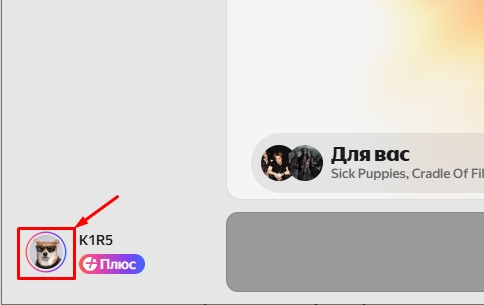
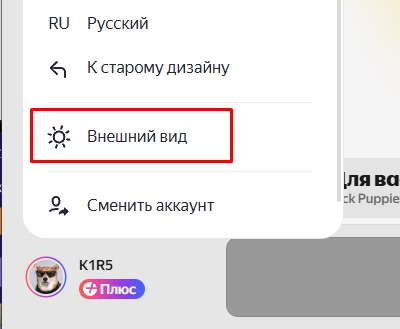
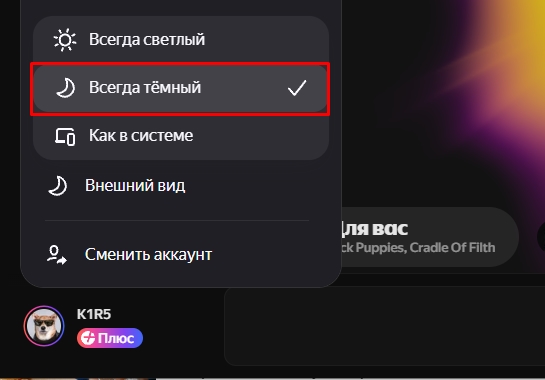
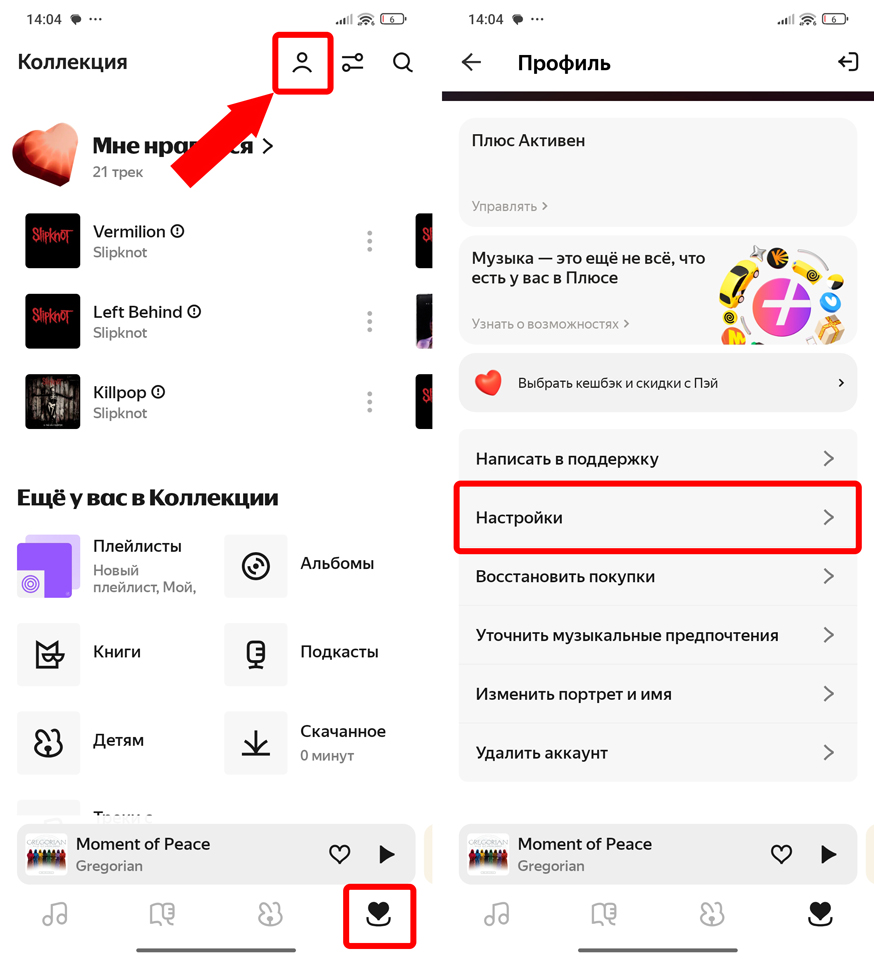
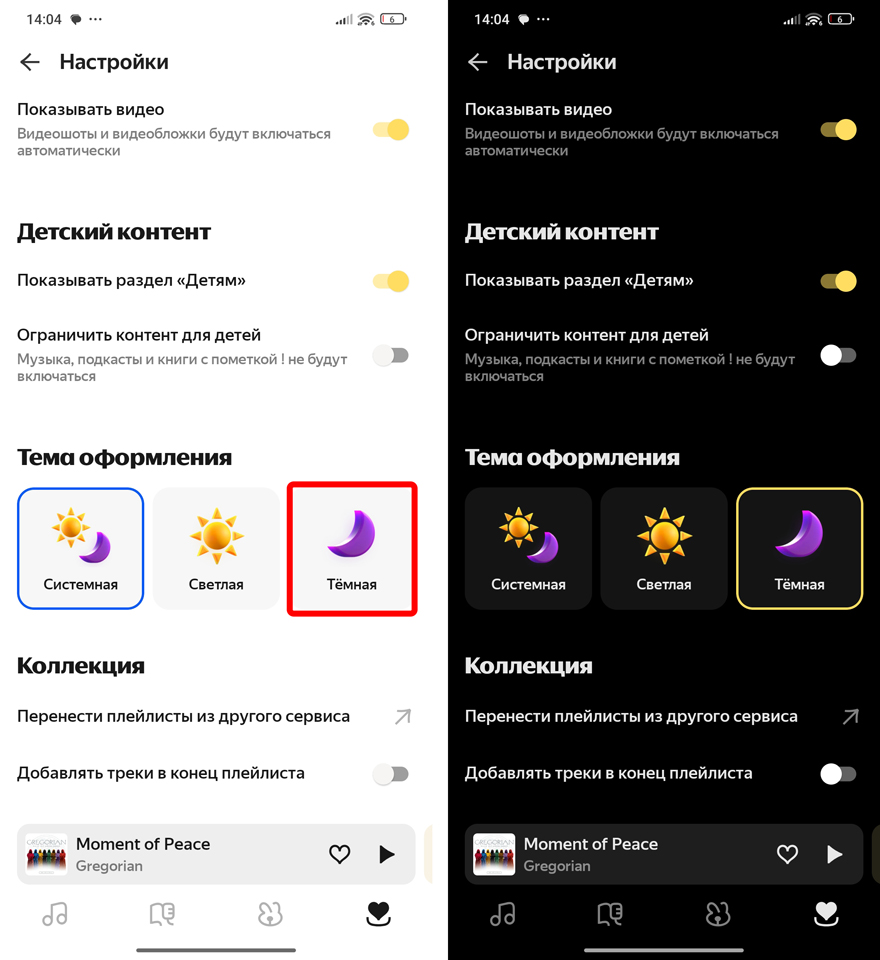




я вообще думал, темную нельзя поставить. сижу теперь кайфую, особенно ночью)
у меня тоже такое было( я не могла найти где включить тему. Спасибо за инструкцию!
Если бы сразу так сделали, не пришлось бы лезть в интернет 🙄